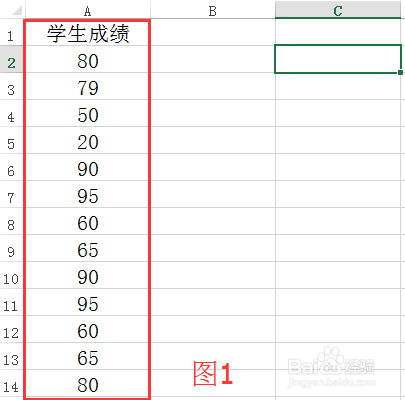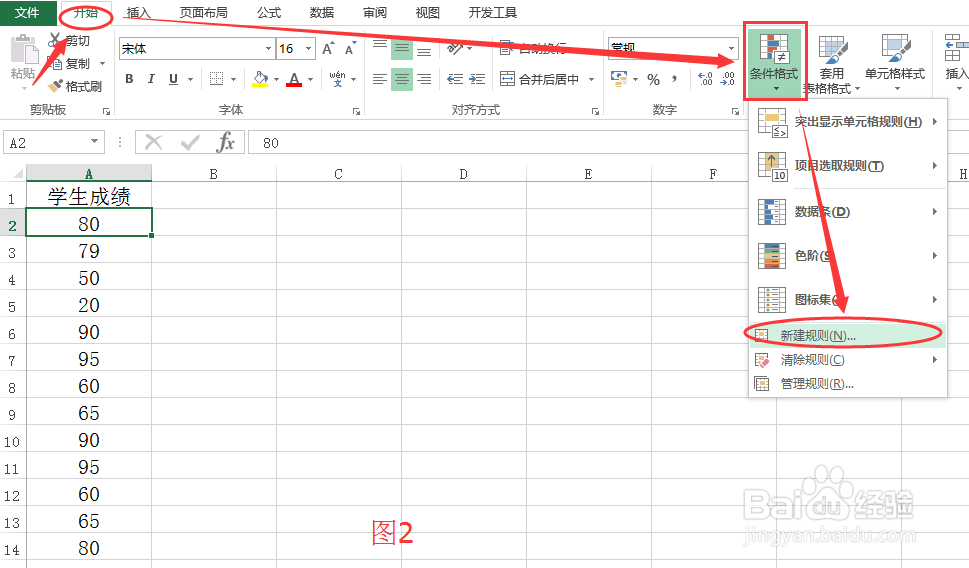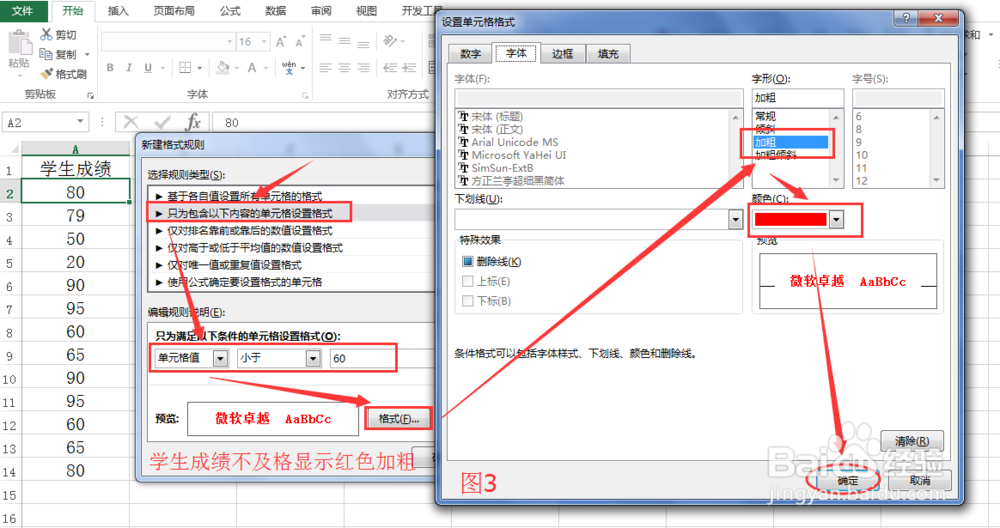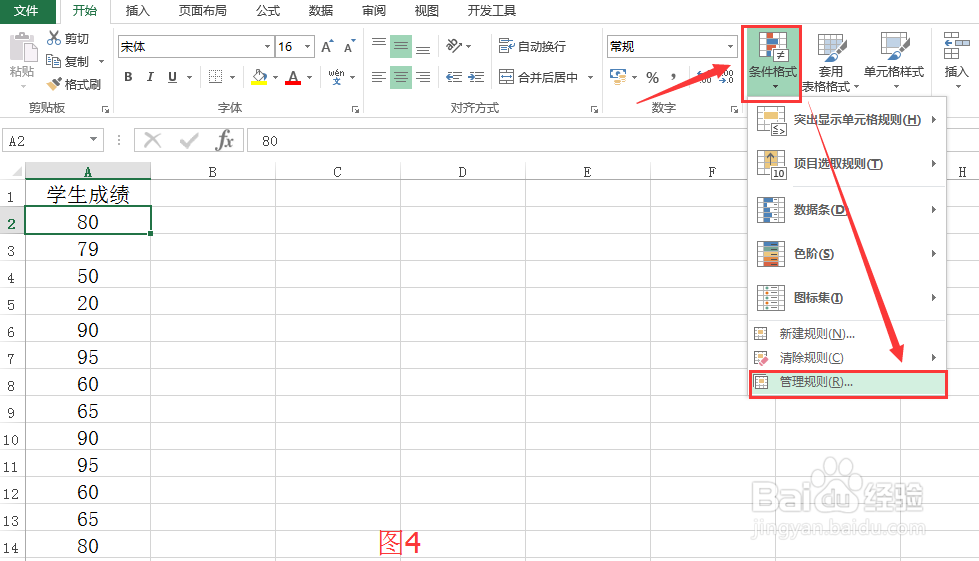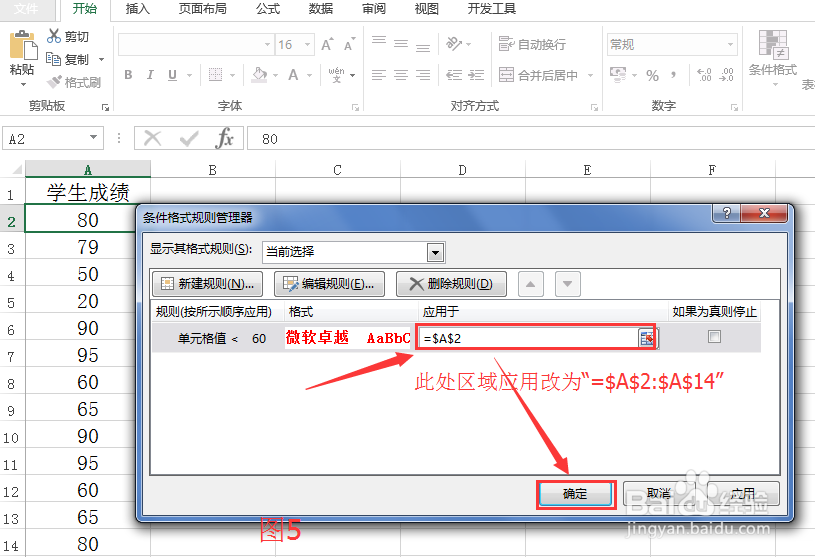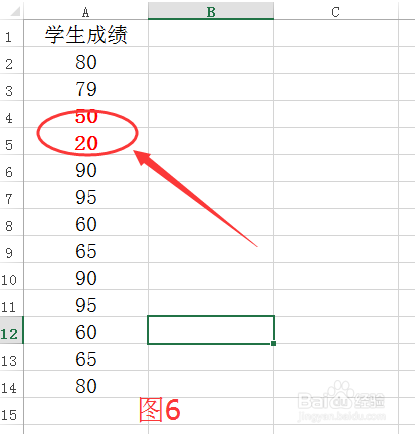Excel条件格式使用技巧
1、如图1,为一组学生成绩,现在需要将不及格的成绩用红色加粗字体自动显示出来。
2、如图2,选中A2单元格,开始菜单下条件格式功能打开,选择新建规则,进入下一步。
3、如图3示步骤设置条件格式规则,这时候设置完毕还只是针对A2单元格的值起作用,下一步需要修改应用范围。
4、如图4,开始菜单下条件格式功能打开,选择管理规则,进入下一步。
5、如图5,手工修改应用区域,也可以单击“应用于”下方文本框右边小按钮后,直接选中要应用的单元格区域。
6、如图6所示,低于60分的成绩用红色加粗的字体显示出来了。以此类推,所有条件格式都可以基于这个步骤操作的。
声明:本网站引用、摘录或转载内容仅供网站访问者交流或参考,不代表本站立场,如存在版权或非法内容,请联系站长删除,联系邮箱:site.kefu@qq.com。
阅读量:51
阅读量:55
阅读量:59
阅读量:66
阅读量:54